- Base de conocimientos
- Marketing
- Archivos
- Añadir vídeos de Descript a HubSpot
Nota: Este contenido se tradujo a través de un software y es posible que no haya sido revisado. La versión en inglés se considera, por tanto, la versión oficial y es posible que haya sido actualizada. Para acceder a la versión en inglés, haz clic aquí.
Añadir vídeos de Descript a HubSpot
Última actualización: 16 de octubre de 2025
Disponible con cualquiera de las siguientes suscripciones, a no ser que se indique de otro modo:
-
Content Hub Pro, Enterprise
Desde la herramienta de vídeo de HubSpot, puedes navegar directamente a Descript para editar tu vídeo. Después de crear un nuevo vídeo, puedes exportarlo directamente a la herramienta de vídeo en HubSpot. Los archivos de vídeo de Descript también aparecerán automáticamente en la herramienta de archivos.
- En tu cuenta de HubSpot, ve a Contenido > Video.
- En la parte superior derecha, haz clic en Añadir vídeos y selecciona Describir.
- Inicie sesión en su cuenta de Descript.
- Desde tu cuenta de Descript, ajusta un nuevo vídeo o selecciona un vídeo existente.
- Después de editar tu vídeo, en la parte superior derecha, haz clic en Exportar.
- En el cuadro de diálogo, seleccione la pestaña Vídeo .
- Haga clic en el menú desplegable Destino y seleccione HubSpot.
- Haga clic en Publicar o Exportar. Se te redireccionará automáticamente a los detalles del archivo de vídeo en HubSpot.
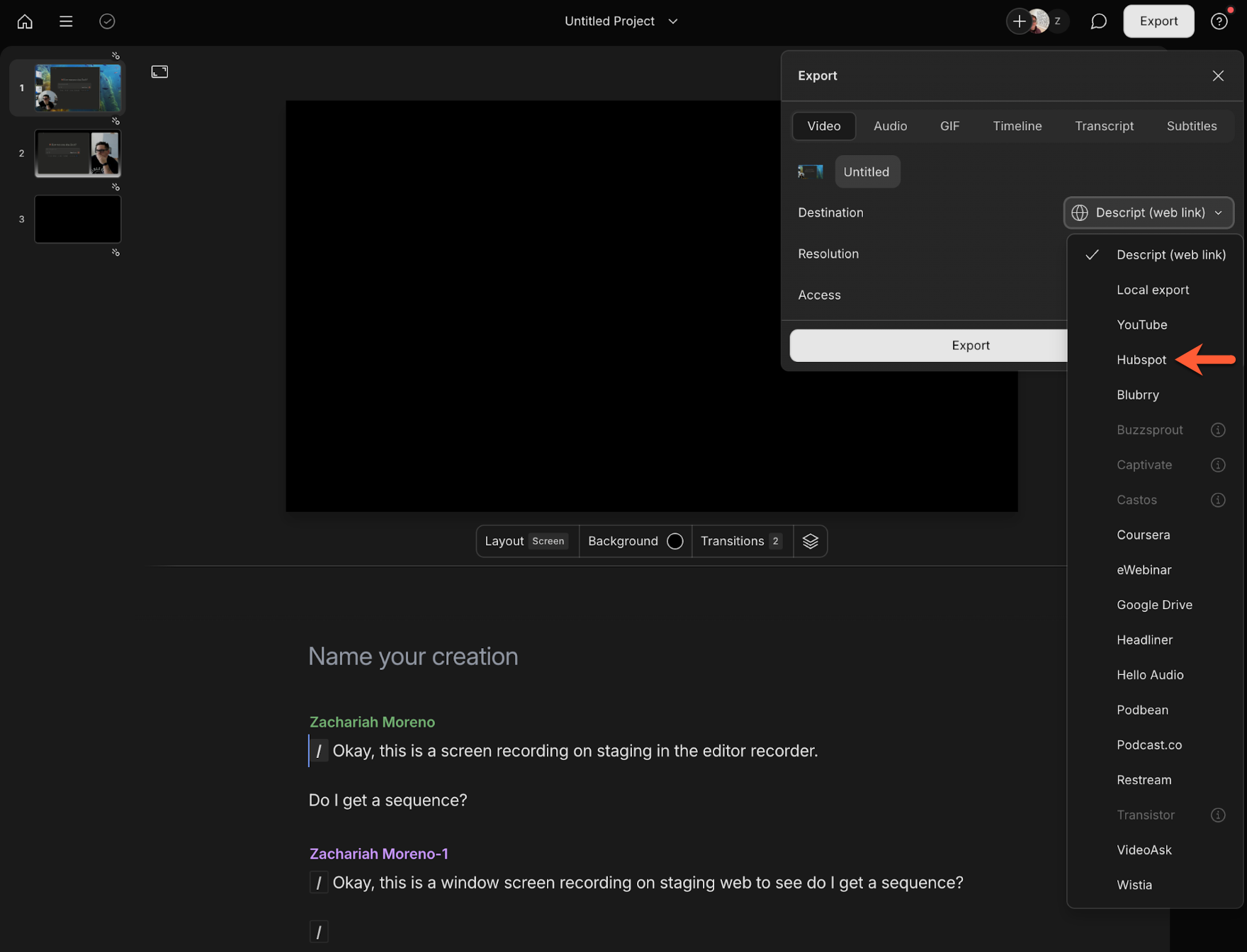
Files
Gracias por tus comentarios, son muy importantes para nosotros.
Este formulario se utiliza solo para recibir comentarios a la documentación. Cómo recibir ayuda con HubSpot.